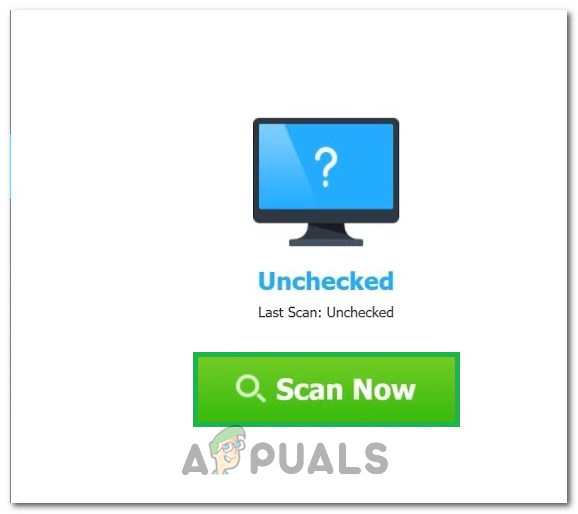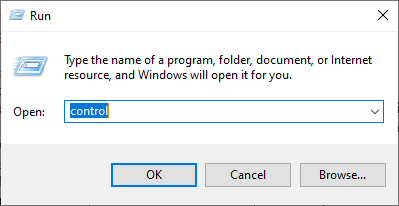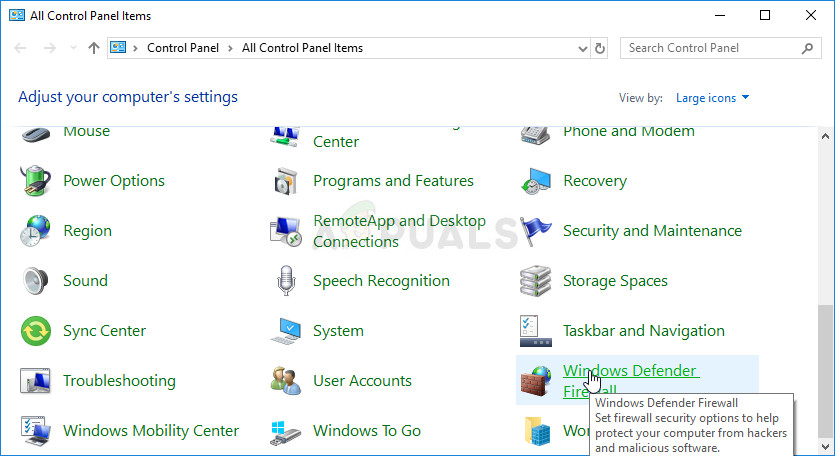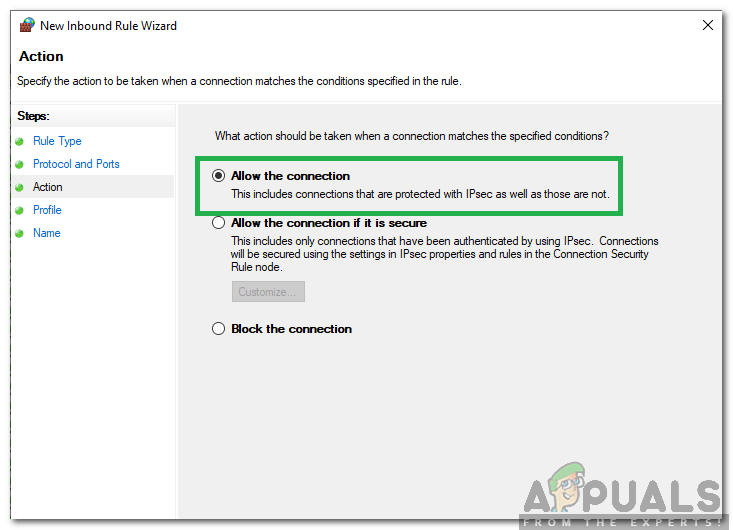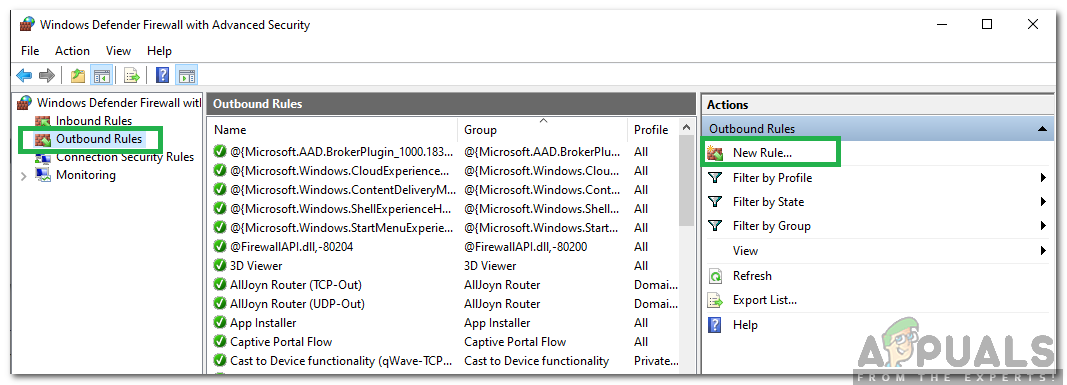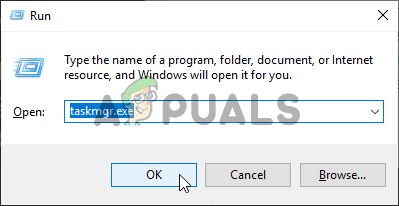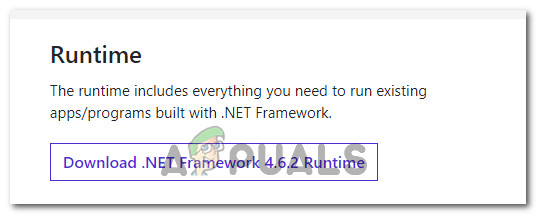লোডিং স্ক্রিনটিতে আটকে থাকার অনেকগুলি প্রতিবেদন রয়েছে PUBG (প্লেয়ারকনউন ব্যাটলগ্রাউন্ডস)। এই বিষয়টি এতই ব্যাপক আকার ধারণ করেছে যে এটি কোম্পানির অফিসিয়াল টুইটার দ্বারা আনুষ্ঠানিকভাবে স্বীকৃতি পেয়েছিল এবং একটি কার্যপ্রণালী পোস্ট করা হয়েছিল।

কেন এই ত্রুটিটি ঘটেছিল তা অজানা তবে এএমডি গ্রাফিক্সવાળા সিস্টেমে আরও ঘন ঘন ঘটতে দেখা গেছে। কারণগুলির মধ্যে খারাপ হার্ডওয়্যার সামঞ্জস্যতা, রেজোলিউশন সমস্যাগুলি, ব্যাটলে ক্লায়েন্ট, জিফর্স অভিজ্ঞতা ইত্যাদি range ইত্যাদি range আমরা শীর্ষে সবচেয়ে সহজ এবং নীচে ক্লান্তিকরগুলি দিয়ে শুরু করা কর্মকাণ্ডগুলি তালিকাভুক্ত করেছি। এক নজর দেখে নাও.
সমাধান 1: গেমটি আপডেট হয়েছে তা নিশ্চিত করা
যেহেতু এটি সরকারী স্বীকৃতি সহ একটি পরিচিত সমস্যা, তাই বিকাশকারীরা এই সমস্যাটি সমাধানের জন্য আপডেটগুলি রোল আউট করা শুরু করেছেন। আপনার কাছে আছে তা নিশ্চিত করুন সর্বশেষ উইন্ডোজ আপডেট ইনস্টল করা হয়েছে পাশাপাশি PUBG এর সর্বশেষ সংস্করণ ।
আপনি যদি কোনও আপডেট করেন তবে আপনার কম্পিউটারটি পুনরায় চালু করতে ভুলবেন না এবং এগিয়ে যাওয়ার আগে আপনার কাছে স্থিতিশীল ইন্টারনেট সংযোগ রয়েছে কিনা তা পরীক্ষা করে দেখুন।
সমাধান 2: গেম ইউজারসেটেটিংস.আইনি মোছা
গেমটি লোডিং স্ক্রিনে আটকা পড়ার জন্য পিইউবিজি আনুষ্ঠানিকভাবে একটি কর্মসূচী জানিয়েছে। কারিগরি আধিকারিকদের মতে, আপনাকে আপনার কম্পিউটারে উপস্থিত গেমের ব্যবহারকারী সেটিংস মুছতে হবে। এই গেমের ব্যবহারকারী সেটিংসে এমন সমস্ত কনফিগারেশন রয়েছে যা আপনার গেমের বিরুদ্ধে রেজোলিউশন এবং অন্যান্য স্থানীয় সেটিংসের মতো সংরক্ষণ করা হয়। এটি মোছা সমস্যার সমাধান বলে মনে হচ্ছে।
- বন্ধ সমস্ত চলমান অ্যাপ্লিকেশন এবং গেমস। এখন নিম্নলিখিত ডিরেক্টরিতে নেভিগেট করুন:
সি: ব্যবহারকারী {ইউজারআইডি অ্যাপডাটা স্থানীয় টিএসএলগেম সংরক্ষিত কনফিগারেশন উইন্ডোজনোএডিটর itorএখানে আইটেমটি {ইউজারআইডি the ইউজার আইডির সাথে মিলছে যা আপনার প্রত্যেকের জন্যই অনন্য। ঠিকানায় নেভিগেট করে এবং আপনার প্রোফাইল নির্বাচন করে আপনি সহজেই আইডি দেখতে পাবেন।
- এখন মুছে ফেলা ফাইল ' গেম ইউজারসেটেটিং এই ”এবং আপনার কম্পিউটার পুনরায় চালু করুন।
- আপনার বাষ্প ক্লায়েন্ট খুলুন এবং 'ক্লিক করুন গ্রন্থাগার ' শীর্ষে উপস্থিত এখানে আপনার সমস্ত ইনস্টল করা গেম তালিকাভুক্ত করা হবে।
- PUBG- তে ডান-ক্লিক করুন এবং নির্বাচন করুন সম্পত্তি ।
- বৈশিষ্ট্যে একবার, ব্রাউজ করুন স্থানীয় নথি পত্র ট্যাব এবং বিকল্প যা ক্লিক করে ক্লিক করুন গেম ফাইলগুলির সত্যতা যাচাই করুন । বাষ্প তারপরে উপস্থিত মেনিফেস্ট অনুসারে উপস্থিত সমস্ত ফাইল যাচাই করা শুরু করবে। যদি কোনও ফাইল অনুপস্থিত / দূষিত থাকে তবে তা ফাইলগুলি আবার ডাউনলোড করবে এবং সেই অনুযায়ী সেগুলি প্রতিস্থাপন করবে।

- এখন আপনার নেভিগেট করুন সেটিংস স্ক্রিনের নীচে বাম কোণে উপস্থিত বাষ্পে ক্লিক করার পরে সেটিংস বিকল্পটি টিপুন। একবার সেটিংসে, খুলুন ডাউনলোড ট্যাব ইন্টারফেসের বাম দিকে উপস্থিত।
- এখানে আপনি একটি বাক্স দেখতে পাবেন যেখানে এটি লেখা আছে ' বাষ্প লাইব্রেরি ফোল্ডার ”। এটি ক্লিক করুন

- আপনার সমস্ত বাষ্প সামগ্রী তথ্য তালিকাভুক্ত করা হবে। এটিতে ডান ক্লিক করুন এবং ' লাইব্রেরি ফাইলগুলি মেরামত করুন ”।

- স্টিমটি পুনরায় চালু করুন এবং লোডিং স্ক্রিনটিতে আটকে না থাকলে আপনি PUBG খেলতে পারবেন কিনা তা পরীক্ষা করুন।
সমাধান 3: পরীক্ষামূলক বৈশিষ্ট্যগুলি অক্ষম করে এনভিআইডিআইএ জিফর্স অভিজ্ঞতা
জিএফর্স হ'ল ব্র্যান্ড অফ গ্রাফিক্স প্রসেসিং ইউনিট (জিপিইউ) ডিজাইন করে এবং বাজারজাত করেছে এনভিডিয়া। এগুলি কোনও মেশিনে পারফরম্যান্স সরবরাহ করতে তৈরি উচ্চ-শেষ ইউনিট নিয়ে গঠিত। জেফোর্স এক্সপেরিয়েন্স নামে একটি অ্যাপ্লিকেশন রয়েছে যা আপনাকে গেমস অনুকূলিতকরণ, রেকর্ডিং নিতে এবং যখনই প্রয়োজন তখন ড্রাইভার আপডেট করতে সহায়তা করে।
জিফোর্স অভিজ্ঞতা অ্যাপ্লিকেশনটিতে একটি বিকল্প রয়েছে যা আপনার কম্পিউটারে পরীক্ষামূলক বৈশিষ্ট্যগুলিকে সক্ষম করে। পরীক্ষামূলক বৈশিষ্ট্যগুলি এমন বৈশিষ্ট্য যা পুরো আর্কিটেকচারে স্থায়ীভাবে প্রয়োগ হয় না এবং কেবল পরীক্ষার উদ্দেশ্যে থাকে।
- আপনার জিফোর্সের অভিজ্ঞতা অ্যাপ্লিকেশনটি খুলুন, ‘এ ক্লিক করুন গিয়ারস ' আইকন স্ক্রিনের উপরে উপস্থাপন করুন যাতে সেটিংস সামনে আসতে পারে।

- একবার সেটিংস এখানে আসার পরে, আনচেক বক্স ' পরীক্ষামূলক বৈশিষ্ট্যগুলি সক্ষম করুন। একটি জিফোর্স অভিজ্ঞতা আপডেটের প্রয়োজন হতে পারে ”। একবার চেক না করা হলে পরিবর্তনগুলি সংরক্ষণ করুন এবং প্রস্থান করুন। আপনার কম্পিউটারটি পুনরায় চালু করুন এবং গেমটি আবার চালু করার চেষ্টা করুন।
সমাধান 4: এসএসডি তে স্যুইচিং
সলিড স্টেট ড্রাইভ (এসএসডি) হ'ল এক ধরণের স্টোরেজ ডিভাইস যা স্ট্যান্ডার্ড হার্ড ড্রাইভের তুলনায় কম অ্যাক্সেস এবং লেখার সময় রাখে। এই এসএসডি হ'ল গেমগুলি লোড করা, উইন্ডোজ বুট করা বা যখন প্রয়োজন হয় তখন কোনও প্রোগ্রামের জন্য ফাইলগুলি বের করার ক্ষেত্রে একটি রকেট। 
যদিও আধুনিক হার্ড ড্রাইভগুলি কম নয়, আটকে থাকা লোডিং স্ক্রিনের সমস্যাটি গেমটি সরানো থাকলে মনে হয় এটি সমাধান হবে এসএসডি । একটি এসএসডি এ স্থানান্তরিত হয় যার অর্থ এটি স্ক্র্যাচ থেকে ইনস্টল করা হয় বা স্টীম দ্বারা বর্ণিত পদ্ধতিগুলি ব্যবহার করে সরানো হয়।
গেমটি একটি এসএসডি-তে সরান এবং আপনার কম্পিউটারে ন্যূনতম পরিমাণের র্যাম রয়েছে তা নিশ্চিত করুন। একটি আদর্শ সংখ্যা 16 জিগ হবে।
সমাধান 5: ডিসপ্লে রেজোলিউশন হ্রাস করা
যদি পিইউবিজি লোডিং স্ক্রিনটি পেরে উঠতে ব্যর্থ হয় তবে এর অর্থ সম্ভবত ডিসপ্লে রেজোলিউশনে সমস্যা আছে বা এমন কিছু দিক অনুপাত রয়েছে যা সমর্থিত নয়। আপনার চেষ্টা করা উচিত কম আপনার মনিটরের বা টিভির প্রদর্শন রেজোলিউশন এবং আবার চেষ্টা করো.

যদি এটি কাজ না করে তবে আপনি গেমটি চালানোর চেষ্টা করতে পারেন বাতায়নযুক্ত মোডে এবং দেখুন এই কৌশলটি করে কিনা। আপনি অ্যাপ্লিকেশনটিতে ডান ক্লিক করে এবং সামঞ্জস্যতা ট্যাবে নেভিগেট করে এই সেটিংসটি অ্যাক্সেস করতে পারেন।
সমাধান 6: অ্যান্টিভাইরাস সফ্টওয়্যার অক্ষম করা
এই ত্রুটিটি দেখা দেওয়ার কারণটি হ'ল আপনার কম্পিউটারে ইনস্টল হওয়া অ্যান্টিভাইরাস সফ্টওয়্যার থেকে হস্তক্ষেপ। বিভিন্ন অ্যাপ্লিকেশন রয়েছে যা বিভিন্ন অ্যাপ্লিকেশন চলমান এবং তারা যে ধরণের সংস্থান ব্যবহার করছে তা পর্যবেক্ষণ করে আপনার কম্পিউটারকে সুরক্ষা দেয়।
এই সমাধানে, আপনাকে অন্বেষণ করতে হবে নিজেকে এবং দেখুন আপনার অ্যান্টিভাইরাসটিতে এমন কোনও সেটিংস রয়েছে যা এই পরিষেবাগুলি সরবরাহ করতে পারে। তদতিরিক্ত, আপনার উচিত ব্যতিক্রম হিসাবে খেলা এই সমস্ত সমস্যা যাতে না ঘটে তা প্রতিরোধ করার জন্য।
আপনি যদি এখনও সমস্যার সমাধান করতে অক্ষম হন তবে আপনি চেষ্টা করতে পারেন আপনার অ্যান্টিভাইরাস অক্ষম করা হচ্ছে । অক্ষম করার পরে আপনার কম্পিউটার পুনরায় চালু করুন এবং দেখুন কোনও সমস্যা ছাড়াই আপনি সাইটগুলি অ্যাক্সেস করতে পারেন কিনা।
সমাধান 7: ওভারক্লক অক্ষম করা
আপনার হার্ডওয়্যারকে ওভারক্লকিং এবং এটির জন্য প্রাথমিকভাবে তৈরির চেয়ে দ্রুত গতিতে চালনা করা আসলে ঝুঁকিপূর্ণ হতে পারে এবং আপনার প্রসেসরের ক্ষতি করতে পারে। এই ত্রুটি দেখা দেওয়ার পেছনে এটি অন্যতম প্রধান কারণ হতে পারে। সুতরাং, অফিসিয়াল স্পিড গ্রেডের চেয়ে বেশি গতিতে আপনার সিপিইউ সেট করা এড়াবেন। আপনি যদি আপনার গেমটি সাবলীলভাবে চালাতে চান এবং এর ক্র্যাশ হওয়া এড়াতে চান তবে সিপিইউ ঘড়ির গতি হারকে তার ডিফল্ট সেটিংসে সেট করুন। এটি ত্রুটিটি ঠিক করতে সহায়তা করতে পারে।
এটি ওভারক্লোকারদের জন্য সুসংবাদের টুকরো নাও হতে পারে তবে অনেকগুলি প্রতিবেদন এসেছে যে পিইউবিজি ওভারক্লকিংয়ের সাথে ভাল খেলছে না এবং বিশেষত আপনার কম্পিউটারে সিপিইউ ঘড়ি সচল থাকলে এটি এটিকে কিছুটা ডায়াল করে পরীক্ষা করে দেখার পরামর্শ দেওয়া হয় গেমটি যদি সাধারণ ঘড়ির গতিতে কাজ করে। যদি গেমটি এখনও কাজ না করে, আপনি সর্বদা ওভারক্লকটিতে ফিরে যেতে পারেন এবং আমরা উপসংহারে পৌঁছে যেতে পারি যে ওভারক্লোকিং এই সমস্যার পিছনে ছিল না।
সমাধান 8: ড্রাইভার আপডেট এবং ইনস্টল করুন
একটি পুরানো বা দূষিত নেটওয়ার্ক অ্যাডাপ্টার ড্রাইভারও কম্পিউটারে ইনস্টল করা পিইউবিজি এবং অন্যান্য সফ্টওয়্যার / গেমগুলির সাথে এই বিশেষ সমস্যাটি ঘটাতে পারে। বেশিরভাগ অ্যাপ্লিকেশনগুলির যথাযথ কার্যকারিতার জন্য তাদের সার্ভারগুলির সাথে একটি স্থিতিশীল ইন্টারনেট সংযোগ প্রয়োজন। সুতরাং, এই পদক্ষেপে, আমরা ড্রাইভার সহজ নামক সফ্টওয়্যারটির মাধ্যমে স্বয়ংক্রিয়ভাবে নেটওয়ার্ক অ্যাডাপ্টার ড্রাইভার আপডেট করব upd এই পদক্ষেপটিও প্রয়োজনীয় কারণ এটি আমাদের নিখোঁজ ড্রাইভারদের সনাক্ত করতে এবং সেগুলি আমাদের কম্পিউটারে ইনস্টল করার অনুমতি দেয়। সেটা করতে গেলে:
- প্রথমত ডাউনলোড ড্রাইভারওয়াসি সফ্টওয়্যার এবং এটি আপনার কম্পিউটারে ইনস্টল করতে এক্সিকিউটেবল চালান।
- ড্রাইভারঅ্যাসি চালান এবং নির্বাচন করুন 'এখন স্ক্যান করুন' আপনার কম্পিউটারে কোনও নিখোঁজ, পুরানো, বা দূষিত ড্রাইভারের সন্ধানের জন্য সফ্টওয়্যারটিকে অনুমতি দেওয়ার জন্য বোতাম।
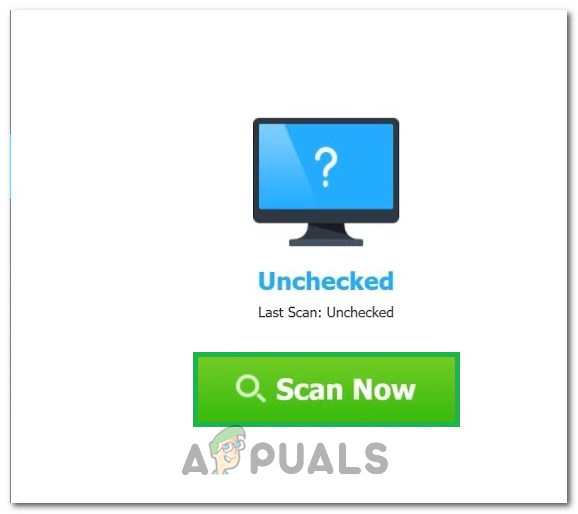
'এখন স্ক্যান করুন' বোতামে ক্লিক করা
- পরবর্তী, ক্লিক করুন 'হালনাগাদ' পতাকাযুক্ত নেটওয়ার্ক অ্যাডাপ্টার ড্রাইভারের পাশে বোতাম। এটি স্বয়ংক্রিয়ভাবে নেটওয়ার্ক ড্রাইভারের সঠিক সংস্করণ ডাউনলোড করবে। এটির পরে, আপনি এটি ম্যানুয়ালি ইনস্টল করতে পারেন (ফ্রি সংস্করণ ব্যবহার করে)।
- আপনি যদি নির্বাচন করুন সমস্ত আপডেট করুন এটি স্বয়ংক্রিয়ভাবে ডাউনলোড করা এবং আপনার পিসিতে হারিয়ে যাওয়া বা পুরানো সমস্ত ড্রাইভারের উপযুক্ত এবং মেলা সংস্করণগুলি ইনস্টল করবে। তবে আপনার এটির জন্য একটি প্রো সংস্করণ প্রয়োজন। একবার আপডেট অল বিকল্পটি নির্বাচন করা হলে আপনাকে আপগ্রেডেশন সম্পর্কে অবহিত করা হবে।
- এর পরে, আপনি আবার স্ক্যান চালিয়ে সমস্ত ড্রাইভার ইনস্টল করেছেন তা নিশ্চিত করে নিন এবং তারপরে এই সমস্যাটি এখনও অব্যাহত রয়েছে কিনা তা পরীক্ষা করে দেখুন।
সমাধান 9: একটি ফায়ারওয়াল ব্যতিক্রম যুক্ত করুন
সম্ভবত এই খেলাটি উইনডউজ ফায়ারওয়াল দ্বারা ব্লক হয়ে গেছে যার কারণে এটি PUBG সার্ভারগুলির সাথে সঠিকভাবে কোনও সুরক্ষিত সংযোগ স্থাপন করতে অক্ষম হতে পারে। সুতরাং, এই পদক্ষেপে, আমরা এই সমস্যাটি সংশোধন করতে আমাদের কম্পিউটারে ফায়ারওয়াল ব্যতিক্রম যুক্ত করব। তার জন্য, আমরা ফায়ারওয়ালে ইনবাউন্ড এবং আউটবাউন্ড বিধি তৈরি করব।
- আমাদের পিইউবিজি-র সঠিক ইনস্টলেশন অবস্থানটি সনাক্ত করতে হবে এবং সেই উদ্দেশ্যে, আপনার কম্পিউটারে স্টিম চালু করুন এবং এ ক্লিক করুন 'গ্রন্থাগার' বিকল্প।

বাষ্প লাইব্রেরি
- ইনস্টল করা গেমগুলির তালিকায়, PUBG- তে ডান ক্লিক করুন এবং তারপরে ক্লিক করুন 'সম্পত্তি' বিকল্প।
- স্থানীয় ফাইল ট্যাব খুলুন এবং তারপরে স্থানীয় ফাইলগুলি ব্রাউজ করুন। এটি ক্লিক করা আপনাকে আপনার ফাইল এক্সপ্লোরারের গেমস ফোল্ডারে পুনর্নির্দেশ করবে।
- এখানে নির্বাচন করুন টিসিগেম > বাইনারি > উইন 64।
- একটি ডিরেক্টরি আপনার স্ক্রিনে পপ আপ হবে, ফাইল এক্সপ্লোরারের উপরে তার লিঙ্কটিতে ক্লিক করুন এবং ভবিষ্যতে ব্যবহারের জন্য এটি অনুলিপি করুন।
- এখন আমাদের উইন্ডোজ ফায়ারওয়ালে একটি নতুন ইনবাউন্ড নিয়ম তৈরি করা দরকার যেহেতু আমরা পিইউবিজি-র জন্য স্থানীয় ফাইল ডিরেক্টরি জানি।
- টিপুন 'উইন্ডোজ' + 'আর' আপনার কম্পিউটারে এবং টাইপ করুন 'নিয়ন্ত্রণ প্যানেল' এবং টিপুন 'প্রবেশ' এটি চালু করতে।
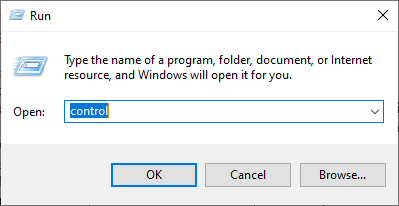
ক্লাসিক নিয়ন্ত্রণ প্যানেল ইন্টারফেস অ্যাক্সেস করা
- কন্ট্রোল প্যানেলে, ক্লিক করুন 'দ্বারা দেখুন:' বিকল্প এবং তারপরে নির্বাচন করুন 'বড় আইকন' বোতাম
- ক্লিক করুন 'উইন্ডোজ ডিফেন্ডার ফায়ারওয়াল' বিকল্প এবং তারপরে ক্লিক করুন 'উন্নত সেটিংস' বিকল্প।
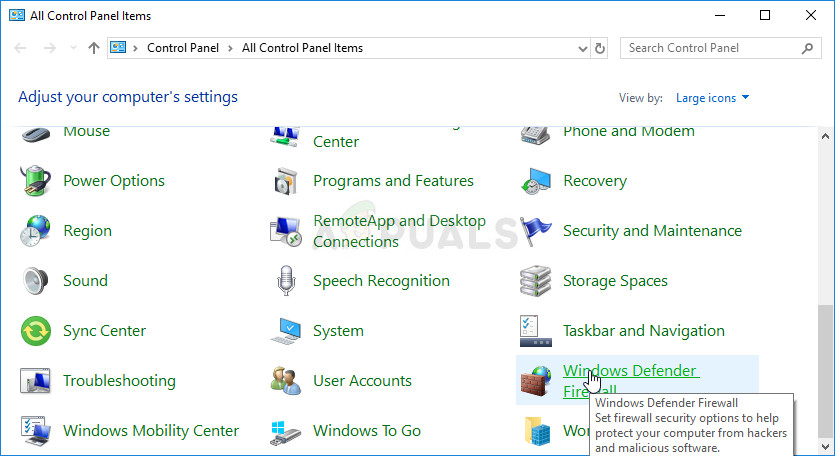
কন্ট্রোল প্যানেলে উইন্ডোজ ডিফেন্ডার ফায়ারওয়াল
- উইন্ডোর বাম দিক থেকে 'ইনবাউন্ড রুলস' বিকল্পটি নির্বাচন করুন এবং তারপরে ক্লিক করুন 'নতুন নিয়ম' ডানদিকে বিকল্প।
- এই উইন্ডোতে, আপনি নির্বাচন করতে হবে 'কার্যক্রম' অপশনটি এটি ডিফল্টরূপে নির্বাচিত না হলে Next এ ক্লিক করুন।
- এর বিকল্পটি নির্বাচন করুন 'এই প্রোগ্রামের পথ' এবং নীচের খালি বাক্সে আপনি কেবল অনুলিখিত ডিরেক্টরিটির লিঙ্কটি পেস্ট করুন এবং ক্লিক করুন 'পরবর্তী'.
- পরবর্তী উইন্ডোতে, নিশ্চিত করুন যে ' সংযোগের অনুমতি দিন ”অপশনটি সিলেক্ট হয়ে ক্লিক করুন 'পরবর্তী'.
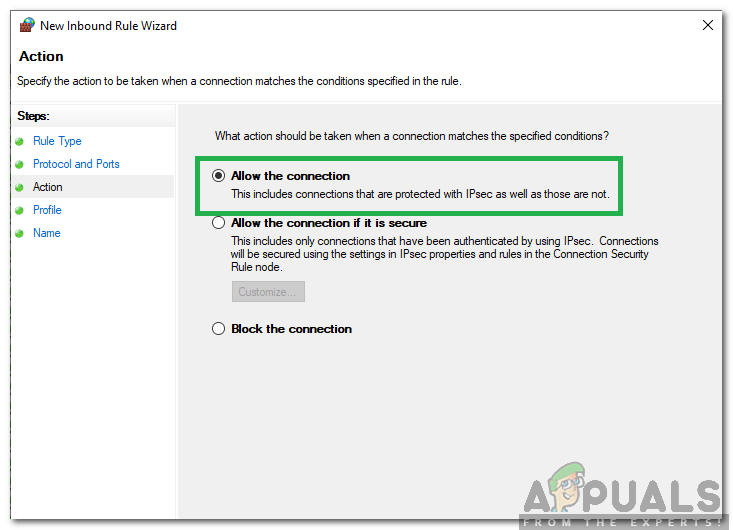
'সংযোগের অনুমতি দিন' বিকল্পটি নির্বাচন করা হচ্ছে
- 'উইন্ডো' বিকল্পটি সহ পরবর্তী উইন্ডোটি দিয়ে চালিয়ে যান এই বিধি কখন প্রযোজ্য? ”। আবার, Next ক্লিক করুন।
- এই নিয়মের জন্য কোনও নাম লিখুন এবং শেষ পর্যন্ত শেষ করুন hit এটি একটি নতুন অন্তর্মুখী নিয়ম তৈরির প্রক্রিয়াটি শেষ করবে।
- একবার ইনবাউন্ড রুল দিয়ে সম্পূর্ণ হয়ে গেলে এখন আপনার গেম ফাইলের জন্য আপনাকে একটি নতুন আউটবাউন্ড রুল তৈরি করতে হবে।
- হিসাবে একই পদ্ধতি অনুসরণ ইনবাউন্ড বিধি কন্ট্রোল প্যানেল থেকে আবার উইন্ডোজ ডিফেন্ডার ফায়ারওয়াল খুলুন। প্রথমে ক্লিক করুন আউটবাউন্ড বিধি বাম ফলকে এবং তারপরে ডান ফলকে নতুন বিধি নির্বাচন করুন।
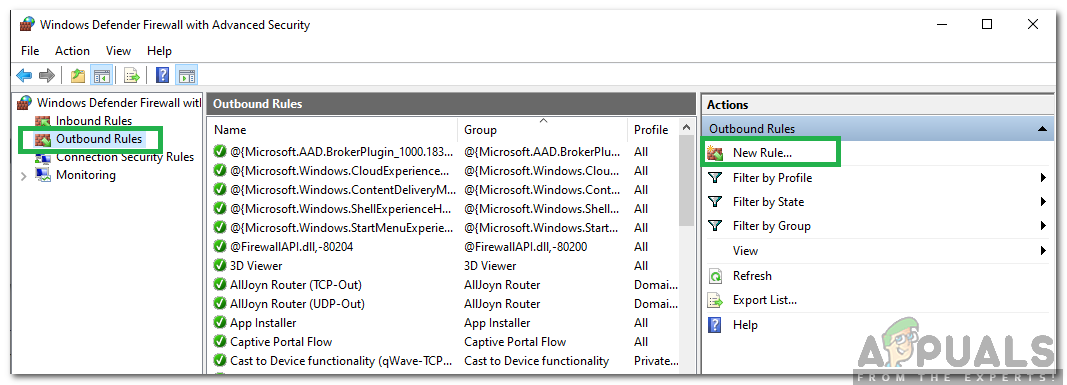
'আউটবাউন্ড রুল' এ ক্লিক করে 'নতুন বিধি' নির্বাচন করুন
- ডিফল্টরূপে নির্বাচন না করা হলে পরবর্তী নির্বাচন করুন এবং Next ক্লিক করুন।
- এর বিকল্পটি নির্বাচন করুন 'এই প্রোগ্রামের পথ' এবং নীচের খালি বক্সে PUBG ফাইল ডিরেক্টরিটির লিঙ্কটি পেস্ট করুন এবং পরবর্তী ক্লিক করুন।
- পরবর্তী উইন্ডোতে ছেড়ে দিন 'সংযোগের অনুমতি দিন' নির্বাচিত এবং ক্লিক করুন 'পরবর্তী'.
- 'উইন্ডো' বিকল্পটি সহ পরবর্তী উইন্ডোটি দিয়ে চালিয়ে যান এই বিধি কখন প্রযোজ্য? ”। আবার, Next ক্লিক করুন।
- নতুন আউটবাউন্ড রুলের জন্য এখানে একটি নির্দিষ্ট নাম লিখুন এবং শেষ পর্যন্ত শেষ করুন hit
- শেষ অবধি, আপনার পিসির সমস্ত ট্যাব বন্ধ করুন এবং আপনার সিস্টেম পুনরায় চালু করুন, চালু করুন 'পাব' এবং এখনই সমস্যার সমাধান হয়েছে কিনা তা পরীক্ষা করে দেখুন।
যদি এই সমস্যাটি আপনার কম্পিউটারে সমস্যাটি সমাধান করে, গেমটি আবার আপডেট হয় তবে আপনাকে এটি পুনরায় করতে হবে যাতে প্রতিটি আপডেটের পরে, আপনি এই প্রক্রিয়াটি পুনরাবৃত্তি করেন এবং আবার নিয়ম তৈরি করেন।
সমাধান 10: BeServices বন্ধ করুন
আপনার গেমের জন্য যথাক্রমে পটভূমি প্রক্রিয়াগুলি সমাপ্ত করা এবং পুনরায় চালু করাও এই ত্রুটির কার্যকর সমাধান হতে পারে। আপনি এই পদক্ষেপগুলি অনুসরণ করে টাস্ক ম্যানেজার থেকে BEServices বন্ধ করতে পারেন:
- আপনার পিসিতে স্টিমটি খুলুন এবং তারপরে এটি খুলতে PUBG নির্বাচন করুন।
- টিপুন উইন্ডোজ + আর রান ডায়ালগ বাক্সটি খুলতে আপনার কীবোর্ডে এক সাথে কী
- এখানে টাইপ করুন 'টাস্কএমজিআর' খালি বাক্সে এবং ঠিক আছে টিপুন।
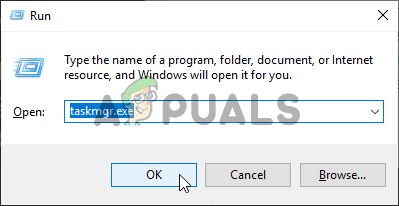
টাস্ক ম্যানেজার চালাচ্ছেন
- অন্য একটি প্রক্রিয়া ট্যাব আপনার উইন্ডো স্ক্রিনে পপ আপ হবে। এখানে BEServices অনুসন্ধান করুন এবং শেষ টাস্কটি ক্লিক করুন।
- এটি স্বয়ংক্রিয়ভাবে আপনার গেমটি বন্ধ করার দিকে পরিচালিত করবে। যদি তা না হয় তবে আপনি এটি ম্যানুয়ালি বন্ধ করতে পারেন এবং আপনার পিসি পুনরায় চালু করতে পারেন।
- সমস্যাটি স্থির থাকে কিনা তা পরীক্ষা করে দেখুন।
সমাধান 11: ফ্লাশ আইপি কনফিগারেশন
এটা সম্ভব যে আপনার আইপি সেটিংসটি সঠিকভাবে কনফিগার করা হয়নি যার কারণে আপনার গেমটিতে এই ত্রুটি প্রদর্শিত হচ্ছে। অতএব, এই পদক্ষেপে, আমরা কমান্ড প্রম্পট থেকে এই কনফিগারেশনগুলি ফ্লাশ করব। এটি করার জন্য, নীচের তালিকাভুক্ত পদক্ষেপগুলি অনুসরণ করুন।
- টিপুন 'উইন্ডোজ' + 'আর' রান প্রম্পটটি চালু করতে, 'সেমিডি' টাইপ করুন এবং টিপুন 'শিফট' + 'Ctrl' + 'প্রবেশ করুন' অ্যাডমিন অনুমতি প্রদান।

কমান্ড প্রম্পট চালানো
- কমান্ড প্রম্পট উইন্ডোতে যথাক্রমে এই কমান্ডগুলি টাইপ করুন এবং প্রতিবার এন্টার টিপুন:
ipconfig / রিলিজ ipconfig / all ipconfig / ফ্ল্যাশ IPconfig / পুনর্নবীকরণ netsh int ip set dns netsh winsock রিসেট
- সমস্ত কমান্ড প্রয়োগ করুন এবং তারপরে কমান্ড প্রম্পট উইন্ডো থেকে প্রস্থান করুন।
- অবশেষে, আপনার কম্পিউটারটি পুনরায় চালু করুন এবং এখন এই ত্রুটিটি সমাধান হয়েছে কিনা তা পরীক্ষা করে দেখুন।
সমাধান 12: নেটওয়ার্ক পরিবর্তন করুন
অনেক খেলোয়াড় পরামর্শ দিয়েছেন যে তাদের নেটওয়ার্ক সংযোগটি স্যুইচ করা PUBG- এ লোডিং স্ক্রিনটি আনলক করতে সুবিধাজনক বলে প্রমাণিত হয়েছে। আপনি যদি এই ত্রুটির সাথে আটকে থাকেন তবে কেবল আপনার রাউটারটি সংযোগ বিচ্ছিন্ন করার চেষ্টা করুন এবং আপনার মোবাইল থেকে হটস্পট সংযোগটি ব্যবহার করুন। এটি কখনও কখনও আইএসপি-র কোনও সমস্যার কারণেও হতে পারে তাই আপনি সহজেই নেটওয়ার্কটি পরিবর্তন করে এই সমস্যাটি নির্ণয় এবং নির্মূল করতে পারেন এবং এটি করার পরেও সমস্যাটি এখনও ঘটে কিনা তা পরীক্ষা করে।
সমাধান 13: আপডেট। নেট ফ্রেমওয়ার্ক
মাইক্রোসফ্ট আপডেট করা হচ্ছে। নেট ফ্রেমওয়ার্ক কিছু প্লেয়ারকে লোডিং স্ক্রিন ত্রুটি কাটিয়ে উঠতে সহায়তা করেছিল। এই সফ্টওয়্যারটি বিভিন্ন প্রোগ্রামিং ভাষাগুলিকে আপনার পিসির সাথে আরও সহজে যোগাযোগ করতে দেয়। আপনার মাইক্রোসফ্ট আপডেট করতে। নীট কাঠামো নিম্নলিখিত হিসাবে এগিয়ে যায়:
- মাইক্রোসফ্ট দেখুন। নেট ফ্রেমওয়ার্ক 6.2 ওয়েবসাইট ।
- ক্লিক করুন ' নেট ফ্রেমওয়ার্ক 4.6.2 রানটাইম ডাউনলোড করুন ”বোতাম।
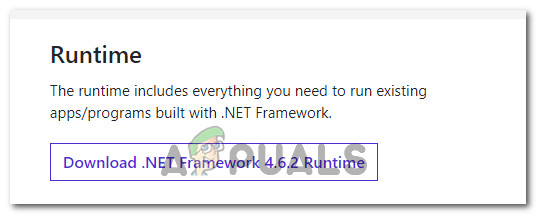
ডাউনলোড বোতামে ক্লিক করা
- ডাউনলোড করা প্রোগ্রামটি চালান।
ইন্টারনেট এক্সপ্লোরার এবং মাইক্রোসফ্ট এজে, পৃষ্ঠার নীচে রুন বোতামটি ক্লিক করুন।
গুগল ক্রোমে, পৃষ্ঠার নীচে ডাউনলোডের পাশের উপরের তীরটি ক্লিক করুন এবং তারপরে খুলুন নির্বাচন করুন। - ইনস্টলেশনটি সম্পূর্ণ করার জন্য সফ্টওয়্যারটিকে অন-স্ক্রীন নির্দেশাবলী ইনস্টল করতে ও অনুসরণ করতে দিন
- আপডেট শেষ হয়ে গেলে আপনার পিসি পুনরায় চালু করুন।
এখন পরীক্ষা করে দেখুন সমস্যাটি এখনও থেকে যায় কি না।
সমাধান 14: সিস্টেম স্পেস পরীক্ষা করুন
এটি বেশ স্পষ্ট যে আপনার কম্পিউটারে PUBG সঠিকভাবে চালনার জন্য আপনার কম্পিউটারে যথেষ্ট পরিমাণে হার্ডওয়্যার ইনস্টল থাকা আবশ্যক। সুতরাং, আপনাকে পিইউবিজি চালানোর জন্য ন্যূনতম প্রান্তিক প্রয়োজনীয়তাগুলি পরীক্ষা করে দেখতে হবে এবং গেমটি সঠিকভাবে চালানোর জন্য আপনার কাছে হার্ডওয়্যার আছে কিনা তা পরীক্ষা করে দেখতে হবে। দ্রুততম লোডিং এবং পিইউবিজি মসৃণভাবে পরিচালনার জন্য ন্যূনতম প্রান্তিক মানদণ্ডটি মেনে নিতে হবে ওএসের জন্য ৮ জিবি র্যাম (-৪-বিট উইন্ডোজ,, ৮.১, ১০) এবং মোবাইল ফোনের ক্ষেত্রে ২ জিবি র্যাম রয়েছে। আরও প্রয়োজনীয়তার মধ্যে রয়েছে একটি ইন্টেল কোর আই 5-4430 / এএমডি এফএক্স -৩00০০ প্রসেসর, এনভিআইডিএ জিফর্স জিটিএক্স 960 2 জিবি / এএমডি রেডিয়ন আর 7 370 2 জিবি, ডাইরেক্টএক্স সংস্করণ 11 এবং একটি 30 জিবি স্টোরেজ স্পেস উপলব্ধ।
সমাধান 15: একটি ইথারনেট সংযোগ ব্যবহার করুন
আপনি যদি উপরের সমস্ত সংশোধনগুলি বাস্তবায়নের চেষ্টা করে থাকেন তবে ত্রুটিটি এখনও অব্যাহত থাকে তবে মাদারবোর্ডের ল্যান বন্দরের অভ্যন্তরে ইথারনেট কেবলটি প্লাগ করার চেষ্টা করুন এবং ওয়্যারলেস সংযোগের পরিবর্তে এটি ব্যবহার করুন এবং এটি PUBG সমস্যাটি সমাধান করে কিনা তা পরীক্ষা করে দেখুন।
10 মিনিট পঠিত